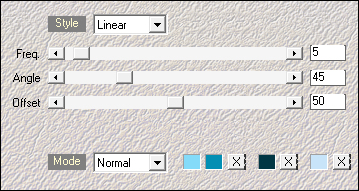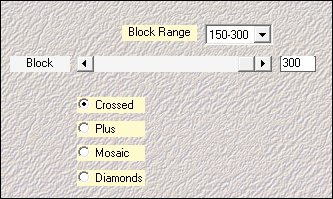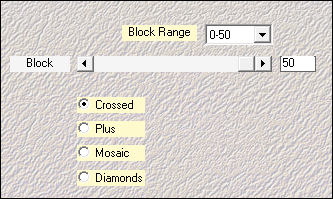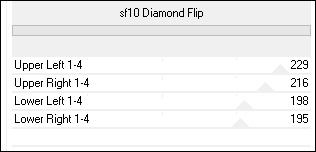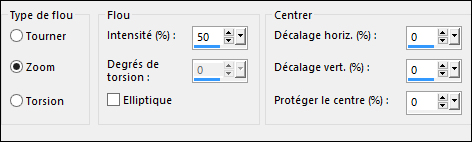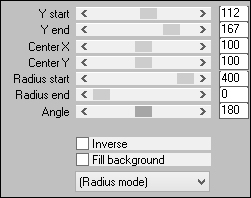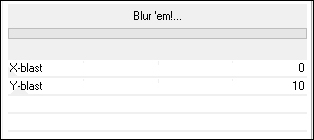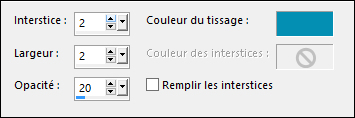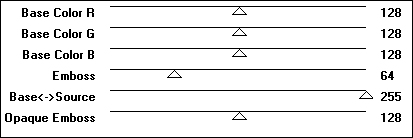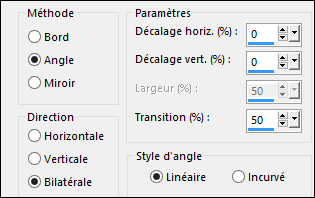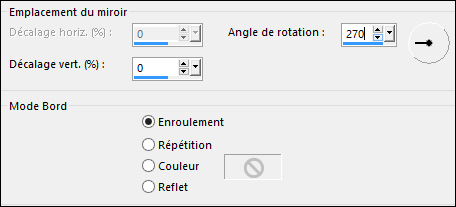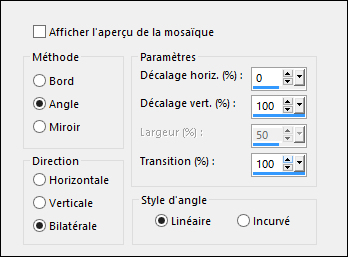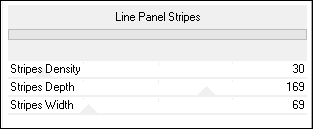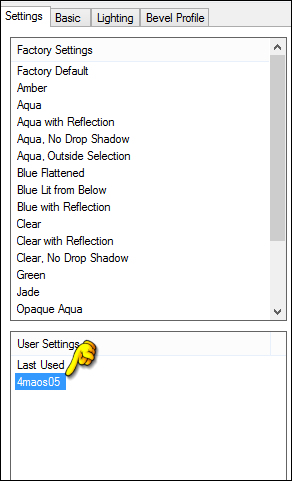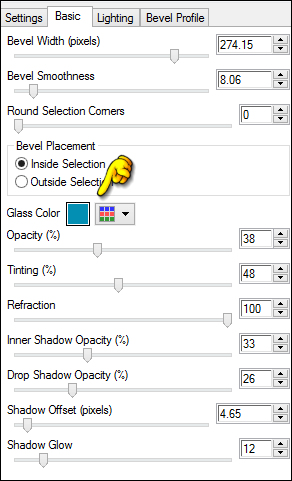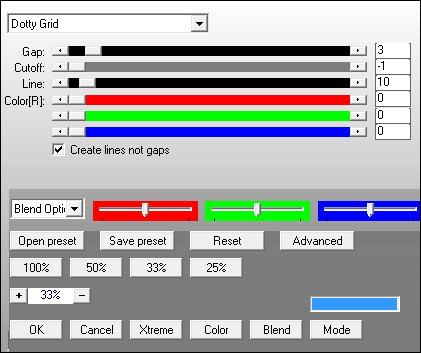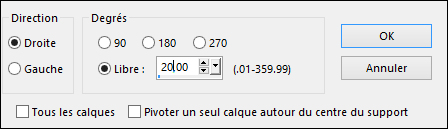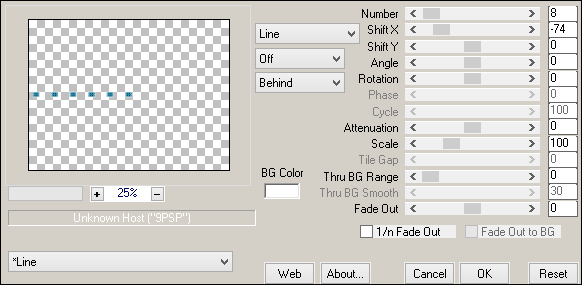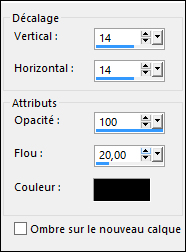|
Traduction française du tutoriel de Marcinha & Soxikibem par Márcinha. Tutoriel original
--- MATÉRIEL UTILISÉ --- 1 Tube principale de votre choixalphachannel_4maos05 Narah_Mask_1497 NarahsMasks_1530 titulo_05future decor_05future decor2_05future *4maos05.f1s * Deux clics sur le fichier 4maos05.f1s pour l'importer automatiquement dans le plugin Alien Skin Eye Candy 5 Impact.
-- FILTRES UTILISÉS -- AP Lines Filters Unlimited 2.0 Mehdi Mura's Meister Alien Skin Eye Candy 5 Impact
-- RÉALISATION --
-- 01 -- Ouvrir tout le matériel nécessaire dans votre PSP. Le dupliquer, fermer les originaux. Prélever de belles couleurs assorties à vos tubes ou images choisis: Couleur 1 > premier plan: #038fb3
et Choisissez deux autres couleurs supplémentaires. Couleur 3 > #013644Couleur 4 > #c7e4f9
-- 02 -- Ouvrir le fichier alphachannel_4maos05 .Effets > Modules externes Mehdi > Wavy Lab 1.1:
-- 03 -- Effets > Modules externes Mehdi > ShortingTiles:
Effets > Modules externes Mehdi > ShortingTiles:
Réglage > Netteté > Netteté.
-- 04 -- Effets > Modules externes Unlimited 2.0 > Background Designers IV > sf10 Diamond Flip
-- 05 -- Calques > Dupliquer. Fermer la visibilité calque "Copie de Raster 1" Activer le calque "Raster 1"
-- 06 -- Réglage > Flou > Flou Radial:
Effets > Effets de bords > Accentuer.
-- 07 -- Activer et Ouvrir > la visibilité calque "Copie de Raster 1". Image > Redimensionner: 80% - décocher "Redimensionner tous les calques" Effets > Effets 3D > Ombre portée: 0/0/100/50/Couleur: #000000
-- 08 -- Effets > Effets de distorsion > Cintrage: 100 Calques > Fusionner > Fusionner le calque de dessous. Calques > Dupliquer. Fermer la visibilité calque "Copie de Raster 1" Activer le calque "Raster 1"
-- 09 -- Effets > Modules externes Mura's Meister > Pole Transform.
-- 10 -- Effets > Modules externes Unlimited 2.0 > Bkg Designer sf10 I > Blur 'em!: 0, 10.
-- 11 -- Effets > Effets de Textures > Textile. Couleur du tissage: premier plan: #038fb3
-- 12 -- Calques > Dupliquer. Image > Retourner > Renverser verticalement. Calques > Propriétés > Général > Mode Mélange > Multiplier
-- 13 -- Calques > Nouveau calque raster. Sélections > Charger/enregistrer une sélection > Charge la sélection à partit d'un canal Alpha: Sélection #1 Le remplir la sélection avec la couleur: l'arrière-plan: #84dbf9
-- 14 -- Calques > Nouveau calque de masque > A partir d'une image > Narah_Masks_1497.
Calques > Fusionner > Fusionner le group. Sélections > Ne rien sélectionner.
-- 15 -- Effets > Modules externes Seamless > Emboss at Alpha.
-- 16 -- Effets > Effets d'image > Mosaique sans jointunres: Par défaut.
Effets > Effets de réflexion > Miroir rotatif.
-- 17 -- Calques > Nouveau calque raster. Le remplir avec la couleur: Couleur 4 > #c7e4f9 (couleur plus claire) Calques > Nouveau calque de masque > A partir d'une image > Narah_Masks_1530.
Calques > Fusionner > Fusionner le
group.
Effets > Effets d'image > Mosaique sans jointunres: Par
défaut.
--18 -- Activer et Ouvrir > la visibilité calque "Copie de Raster 1". Image > Redimensionner: 30% - décocher "Redimensionner tous les calques" Calques > Dupliquer. Fermer la visibilité calque "Copie (2) sur Raster 1" Activer le calque "Copie de Raster 1" Effets > Effets d'image > Mosaique sans jointunres:
-- 19 -- Effets > Modules externes Italian Editors Effect > Effetto Fantasma: 255, 0.
Calques > Propriétés > Général > Mode Mélange > Multiplier - Opacité: 50
-- 20 -- Calques > Nouveau calque raster. Sélections > Charger/enregistrer une sélection > Charge la sélection à partit d'un canal Alpha: Sélection #2 Le remplir la sélection avec la couleur: Couleur 3 > #013644 (couleur plus foncée) Sélections > Ne rien sélectionner.
-- 21 -- Calques > Dupliquer. Image > Miroir > Miroir Vertical Calques > Fusionner > Fusionner le calque de dessous. Calques > Nouveau calque de masque > A partir d'une image > Narah_Masks_1497.
Calques > Fusionner > Fusionner le group.
-- 22 -- Effets > Modules externes Unlimited 2.0 > Bkg Designer sf10 II > Line Panel Stripes: 30, 169, 69.
Calques > Propriétés > Général > Opacité: 50
-- 23 -- Activer le calque "Copie de Raster 1"
Calques > Réorganiser > Placer en haut de la pile. Calques > Réorganiser > Déplacer vers le bas. Activer et Ouvrir > la visibilité calque "Copie (2) sur Raster 1".
-- 24 -- Effets > Modules externes Alien Skin Eye Candy 5 Impact > Glass: Settings: 4maos05 --- Basic > Glass Color: une des couleurs choisies par vous.
-- 25 -- Calques > Nouveau calque raster. Sélections > Charger/enregistrer une sélection > Charge la sélection à partit d'un canal Alpha: Sélection #3 Le remplir la sélection avec la couleur: #FFFFFF Sélections > Ne rien sélectionner.
-- 26 -- Effets > Modules externes AP Lines > Silver Lining.
-- 27 -- Calques > Réorganiser > Déplacer vers le bas. Activer la calque "Copie (2) sur Raster 1". Calques > Fusionner > Fusionner le calque de dessous. Calques > Dupliquer. Fermer la visibilité calque "Copie de Raster 2" Activer le calque "Raster 2"
-- 28 -- Image > Rotation Libre: Droite/20, décocher "tous les calques".
Outil Sélecteur: Position horiz: 387,00 et Position vert: 69,00
Effets > Effets 3D > Ombre portée: 0/0/100/50/Couleur: #000000
-- 29 -- Activer et Ouvrir > la visibilité calque "Copie de Raster 2". Image > Redimensionner: 10% - décocher "Redimensionner tous les calques" Réglage > Netteté > Netteté. Effets > Modules externes Mura's Meister > Copies.
Effets > Effets 3D > Ombre portée: 14/14/100/20/Couleur: #000000
-- 30 -- Édition > Copier le tube principal. Édition > Coller comme nouveau calque. Position à gauche. Effets > Effets 3D > Ombre portée de votre choix.
-- 31 -- Édition > Copier le titulo_05future. Édition > Coller comme nouveau calque. Outil Sélecteur: Position horiz: 358,00 et Position vert: 403,00 Effets > Effets 3D > Ombre portée de votre choix.
-- 32 -- Édition > Copier le decor_05future. Édition > Coller comme nouveau calque. Outil Sélecteur: Position horiz: 460,00 et Position vert: 30,00
-- 33 -- Image > Ajouter des bordures > symétriques: 1px, couleur: #000000
Sélections > Sélectionner
tout.
Image > Ajouter des bordures > symétriques:
40px,
couleur: #
Sélections > Inverser.
Effets > Modules externes AP Lines > Silver Lining.
-- 34 --
Sélections > Inverser.
Effets > Effets 3D > Ombre portée: 0/0/100/60/Couleur: #000000 Sélections > Ne rien sélectionner.
-- 35 -- Image > Ajouter des bordures > symétriques: 1px, couleur: #000000 Image > Ajouter des bordures > symétriques: 10px, couleur: #FFFFFF Image > Ajouter des bordures > symétriques: 1px, couleur: #000000 Image > Ajouter des bordures > symétriques: 25px, couleur: #FFFFFF Image > Ajouter des bordures > symétriques: 1px, couleur: #000000
-- 36 -- Édition > Copier le decor2_05future. Édition > Coller comme nouveau calque. Outil Sélecteur: Position horiz: 33,00 et Position vert: 10,00 Calques > Dupliquer. Image > Miroir > Miroir horizontal. Image > Miroir > Miroir Vertical.
-- 37 --Redimensionner si vous le souhaitez. Appliquer votre filigrane (signature), Fichier > Exporter > Fichier JPEG Optimisé. ------------ Votre tag est terminé. J'espère qu'il vous a plu. Vous pouvez m'envoyer vos versions, je serai heureuse de les ajouter à la page des versions.
|